[Windows 10] VPN Azure を利用する SoftEther VPN サーバーを構築する方法
前書き
SoftEther VPN サーバー (以降 VPN サーバーと略すことあり) には VPN Azure クラウドサービス (以降 VPN Azure と略すことあり) という機能がある。
VPN Azure クラウドサービス公式サイト
http://www.vpnazure.net/ja/
本投稿では、Windows 10 にインストールした VPN サーバーの設定方法を解説しますが、VPN Azure を使った内容になります。
VPN Azure がなぜ必要か?
公式サイトでの説明は置いておいて、僕の経験則から感じていることを説明します。
VPN サーバーを構築する場合、それが SotEther VPN サーバーであってもなくても、グローバル IP アドレスを使えるかどうかが問題となることがあります。個人のレベルで VPN サーバーを構築しようとする場合、この点が問題となることが多いのではと思います。
固定グローバル IP アドレスを持っていなくても、ダイナミック DNS を使えば VPN サーバーを構築できることを知っている人も多いかもしれません。しかし、ダイナミック DNS が機能したとしても VPN サーバーの構築に失敗することがあると、僕は理解しています。それはなぜか?
固定であれ、動的であれ、そのグローバル IP アドレスがどこで使用されているかを把握する必要があります。説明を簡単にするために自宅で VPN サーバーを構築したい場合に限定して話を進めます。
そのグローバル IP アドレスがあなたの自宅ルーターに設定されているのであれば、ダイナミック DNS を使って、その上で DNAT (Destination NAT とか宛先 NAT と呼ばれます。家庭用ルーターではポートフォワードとかポートフォワーディングと説明されることがほとんど) を自宅ルーターで設定すれば VPN サーバーを無事構築することができるでしょう。
しかし、そのグローバル IP アドレスがプロバイダーの設備 (ルーター等) で使われている場合には、VPN サーバーを構築してもうまくいかないでしょう。この時、専門的には 2 重 NAT などと呼ばれる状態となっており、ダイナミック DNS を使用しても、あなたの自宅ルーターに DNAT の設定をしても VPN 接続はできないでしょう。
こういう時に VPN Azure の機能を使うことで VPN 接続が可能になります。僕はこのように理解しており、このことについて書いたのがこの記事になります。
DNAT に関しては別記事で書いていますのでご参考までにどうぞ。
VPN 設定に関連する DNAT (Destination NAT、ポートフォワード) について絵も使って根こそぎ説明します。
VPN Azure を使うメリット
VPN サーバー側に前述の DNAT 設定が不要です
たとえば、VPN サーバーをなんとかして構築したいと思っているが、どうしてもうまく構築できない人がいたとする。その人が VPN サーバーの構築ができない原因が DNAT 設定にある場合、VPN Azure を使って VPN サーバーを構築することが可能となります。
前提条件
SoftEther VPN サーバーをインストールしている Windows 10 のパソコンは、レノボの ThinkCentre M700 Tiny です。
- この ThinkCentre は Wi-Fi を使うことができないため有線接続することになりますが、LAN ポートは 1 つだけです。今回は USB LAN アダプター を使って LAN ポートを増やすことをせず、パソコン本体に具備されている LAN ポート 1 個のみを使って、ローカルブリッジの設定を行います。
- VPN クライアントは DHCP で IP アドレスを取得する形にします。このため、VPN サーバー側には DHCP サーバーが必要となります。DHCP サーバーは我が家のルーター (ヤマハ RTX810) がその役割を担います。
- VPN サーバーの SecureNAT (仮想 NAT、仮想 DHCP) は使いません。
- VPN 接続できるプロトコルとして SSL-VPN と L2TP/IPsec の 2 つを設定します。
設定情報を準備する
VPN サーバーを設定するために必要な情報を事前に準備しておきます。
- VPN サーバー管理者パスワード: 任意の文字列
- ダイナミック DNS 名: hogehoge.softether.net のような文字列
- 仮想 HUB 名: hoge-vpnsrv-vhub のような文字列
- VPN 接続するユーザー名: hoge のような文字列
- 上記ユーザーのパスワード: 任意の文字列
- IPsec 事前共有鍵: 任意の文字列 (9 文字が推奨です)
Windows 10 にインストールした VPN サーバーを設定する方法
SoftEther VPN サーバー管理マネージャを起動します。
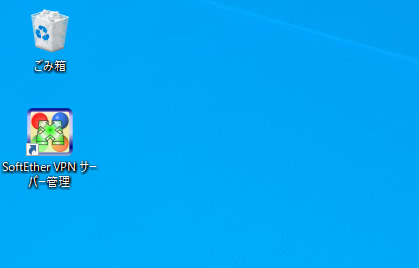
localhost (このサーバー) を選択して 接続 (C) をクリックします。
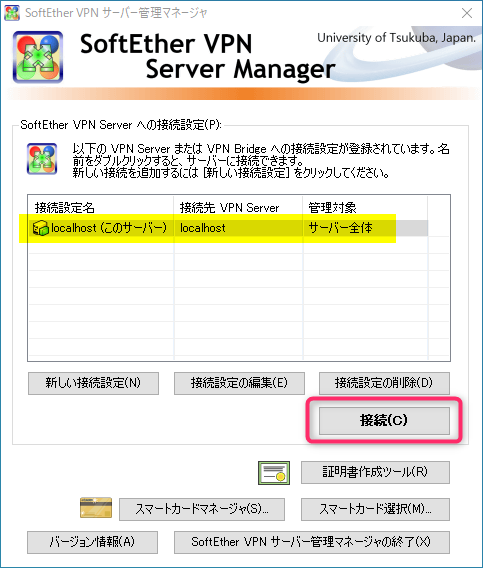
管理者パスワードを設定します。

リモートアクセス VPN サーバー (R) にチェックを入れて 次へ (N) をクリックする。
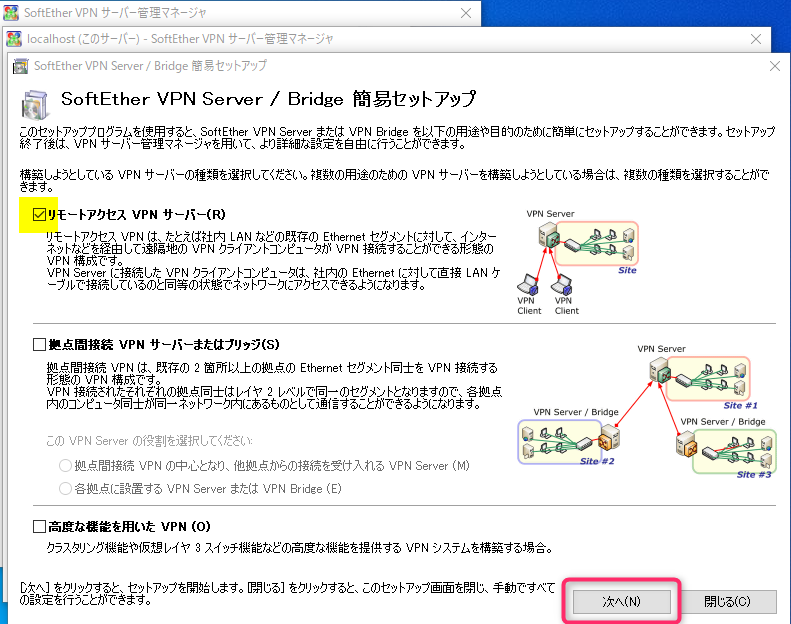
仮想 HUB の名前を決めて入力します。そして OK をクリックします。
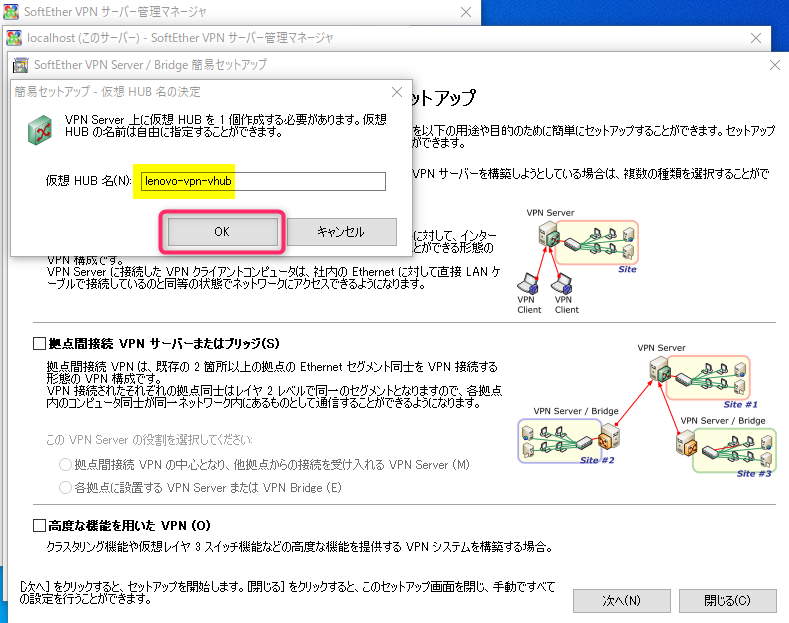
ダイナミック DNS ホスト名 を入力して、上記の DNS ホスト名に変更する (A) をクリックします。そうすると、画面の左側の [現在の状態 (S)] 欄が更新されます。
確認したら 閉じる (X) をクリックします。
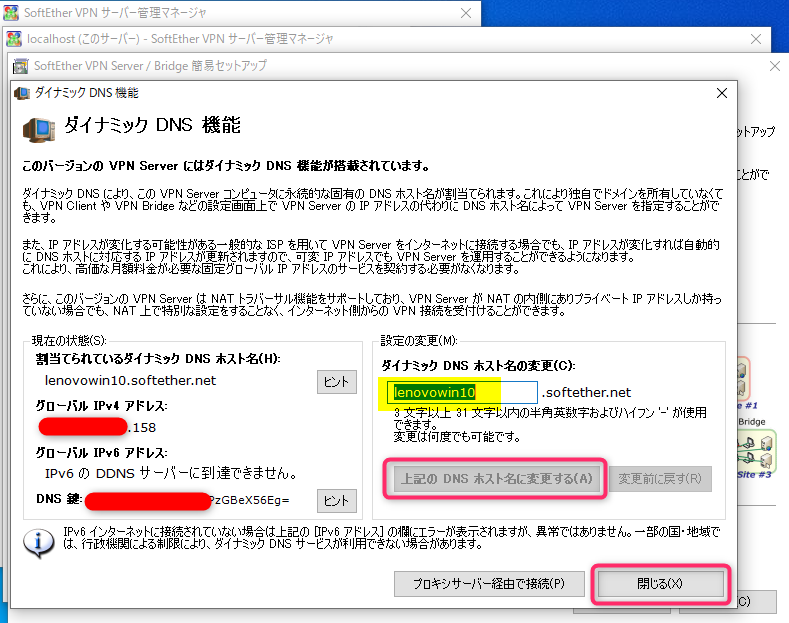
僕は Chromebook から VPN 接続することが多いので、L2TP サーバー機能を有効にする (L2TP over IPsec) にチェックを入れました。これに伴って IPsec 事前共有鍵 (P) を入力し、OK をクリックします。
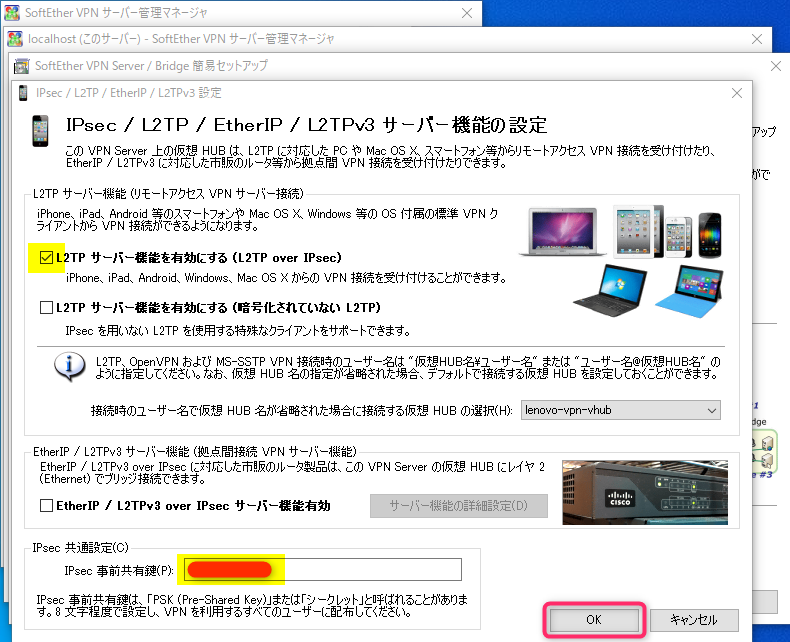
VPN Azure を有効にする (E) にチェックを入れて OK をクリックします。
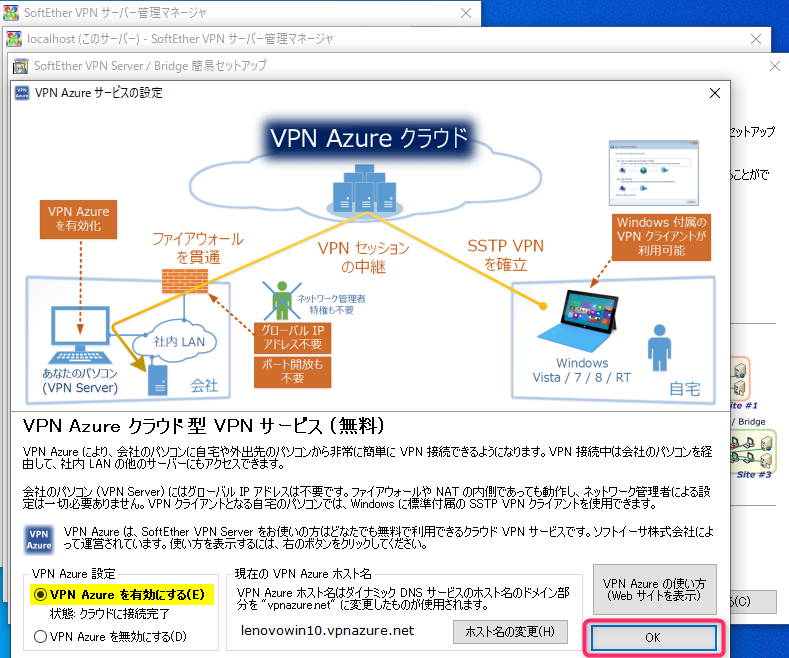
ユーザー名 と パスワード を入力して OK をクリックします。
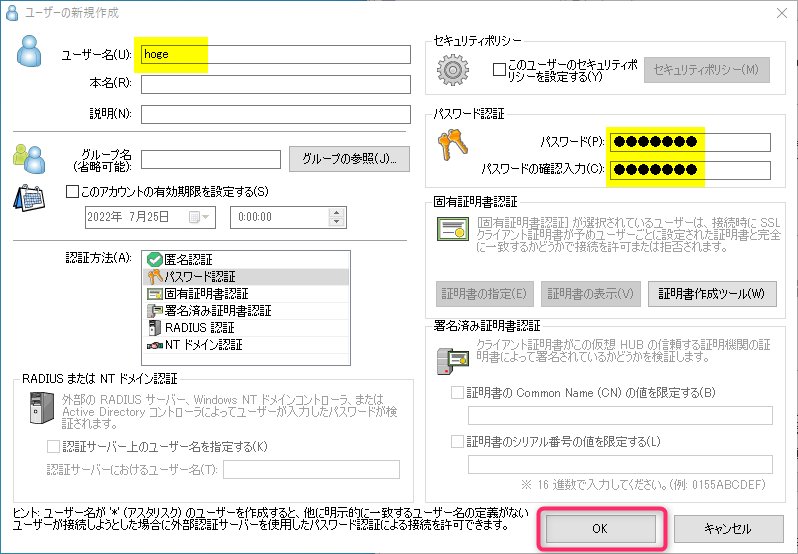
閉じる (X) をクリックします。
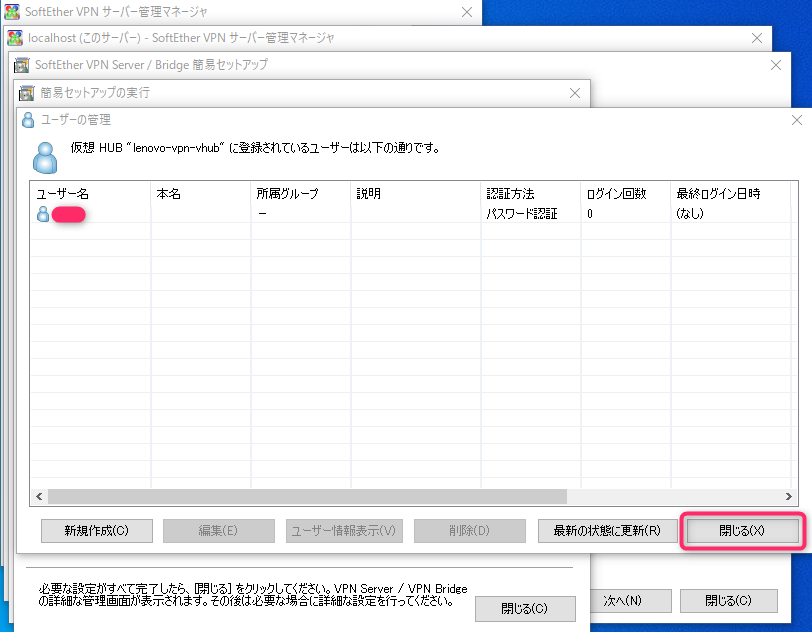
ローカルブリッジに使用するインターフェイスを選択してから 閉じる (C) をクリックします。
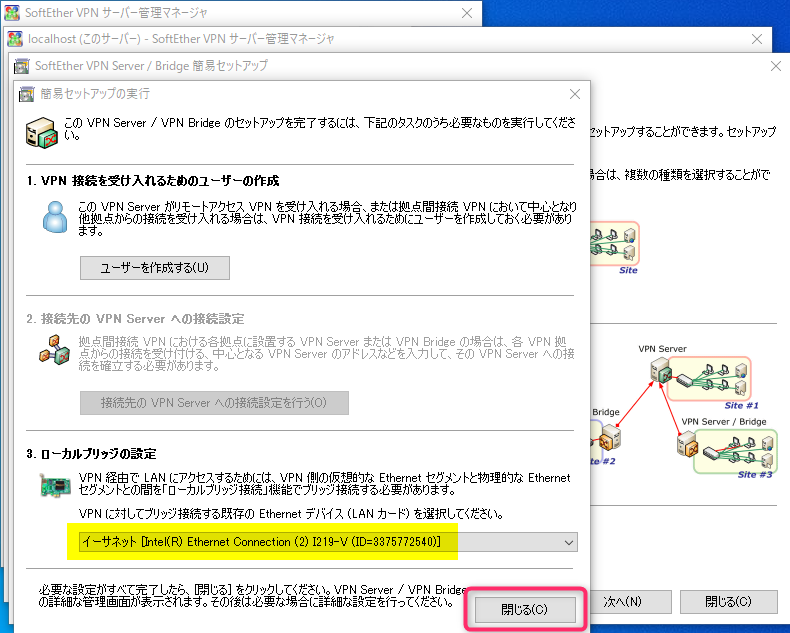
現在の DDNS ホスト名 と VPN Azure ホスト名 が表示されていることを確認し、閉じる (X) をクリックします。
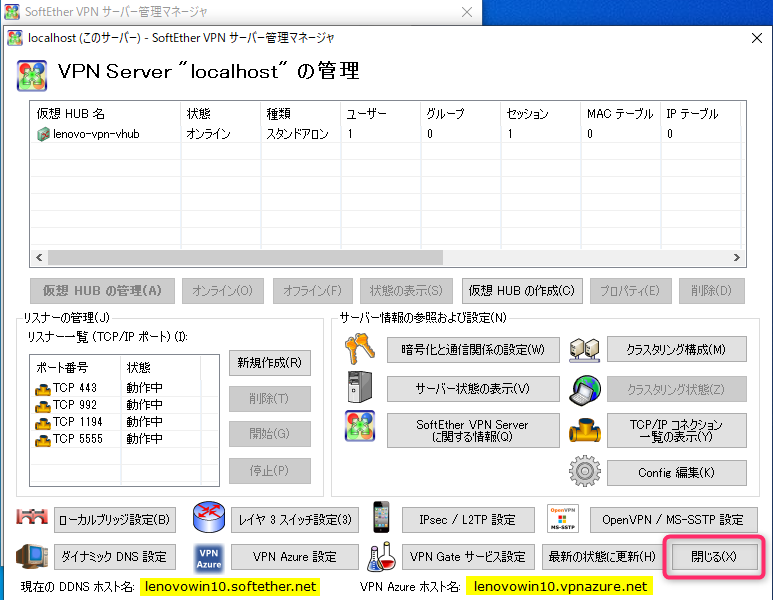
この画面に戻ってきたら SoftEther VPN サーバー管理マネージャの終了 (X) をクリックして設定は終了です。
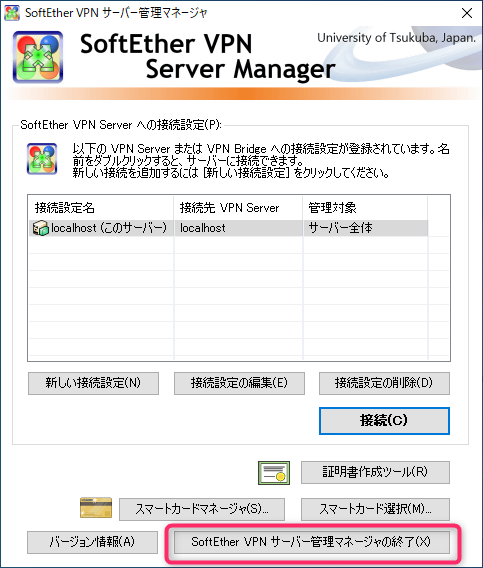
ここからは?
VPN サーバーの設定は完了しました。次は、VPN クライアント側です。
VPN Azure を使った設定をした VPN サーバーにどのように VPN 接続するのか。これについて次の記事で書きたいと思います。

